
苹果手机如何关掉屏幕手电筒 苹果手机锁屏界面手电筒去掉方法
发布时间:2024-11-10 11:17:53 来源:锐得游戏网
苹果手机的屏幕手电筒功能非常实用,但有时候我们可能会不小心打开它而不知道如何关闭,在苹果手机锁屏界面上,手电筒图标会出现在左下角,点击它就可以开启手电筒功能。如果想要关闭手电筒,只需再次点击手电筒图标即可。也可以通过在控制中心中滑动关闭手电筒。希望以上方法可以帮助大家更方便地使用苹果手机的手电筒功能。
苹果手机锁屏界面手电筒去掉方法
具体步骤:
1.
这个操作实际上是利用iOS 12、iOS 13 还存在的Bug来实现的,系统本身并没有开关能够关闭锁屏界面上的快捷开关按钮。目前在iOS 13以上都依旧能够使用。
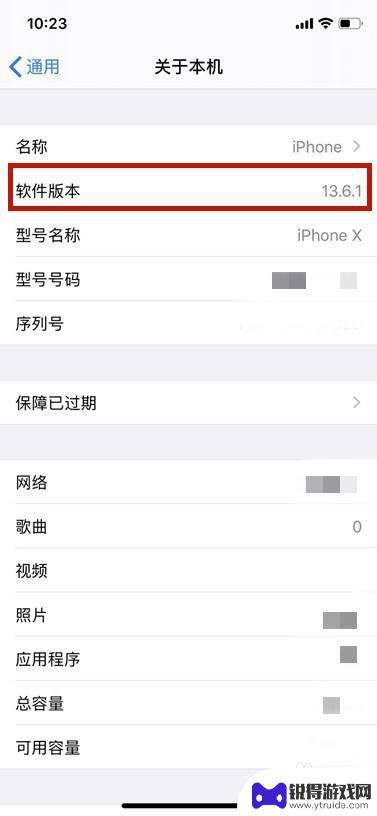
2.首先进入iOS 主画面,从上方往下滑动呼出【通知中心】。
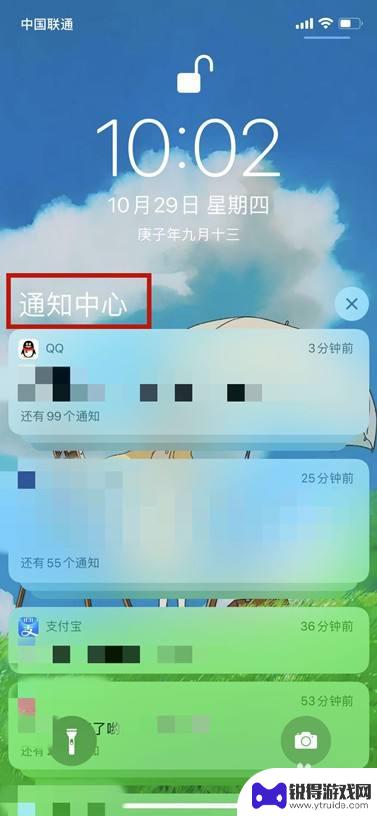
3.如有很多通知信息,长按【x】,清除所有通知。
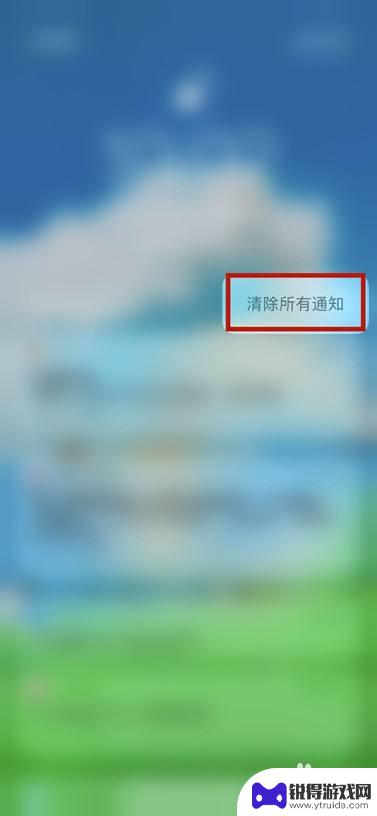
4.接下来在通知中心页面中央按住滑动到顶部不松手,

5.然后用另一只手再按住底部那根线滑过顶部,将通知中心关闭。
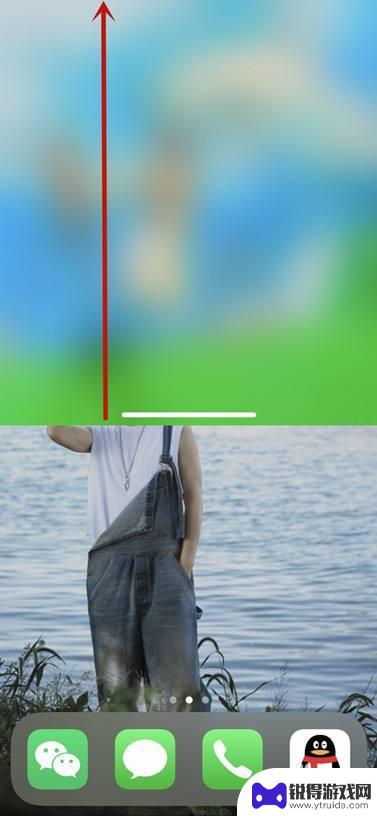
6.这时我们返回锁定屏幕就可以看见【手电筒和相机】图标就隐藏了。

7.但如果想再打开,则将通知中心下拉,点击中间位置轻轻往上滑,手电筒和相机就出来啦。

以上就是苹果手机如何关掉屏幕手电筒的全部内容,有出现这种现象的小伙伴不妨根据小编的方法来解决吧,希望能够对大家有所帮助。
热门游戏
- 相关教程
- 小编精选
-
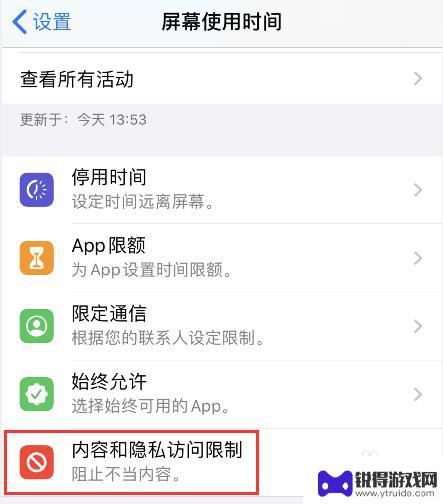
苹果手机手电筒怎么从桌面取消 iphone锁屏界面相机电筒如何关闭
苹果手机的手电筒功能是很方便实用的,但有时在使用过程中可能会遇到一些问题,比如在桌面上不小心打开了手电筒,想要取消却不知道如何操作,有些用户在锁屏界面上使用相机时,会误打开电筒...
2024-03-12
-

老年手机手电筒关不掉怎么办? 老年机手电筒关闭方法
老年手机作为一种为老年人设计的手机,其功能简单易用,符合老年人的使用习惯,有时候老年手机的手电筒却会出现无法关闭的问题,让人困扰不已。针对这一情况,我们可以采取一些简单的方法来...
2024-02-23
-
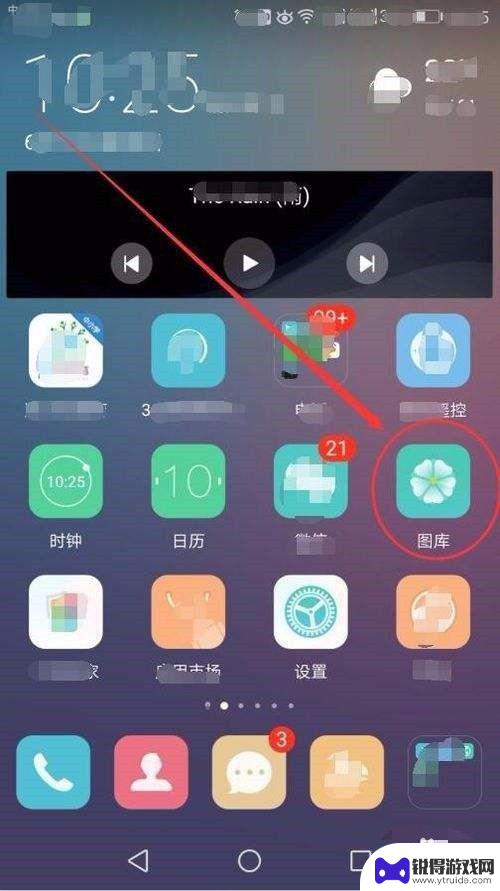
手机如何去掉锁屏杂志图片 手机杂志锁屏关闭方法
手机的锁屏杂志图片是一种让用户在锁屏界面上显示精美图片和实时资讯的功能,但有时候这些图片并不是每个用户都喜欢的,如果你想要去掉手机锁屏上的杂志图片,也许是因为觉得这些图片过于花...
2025-02-07
-
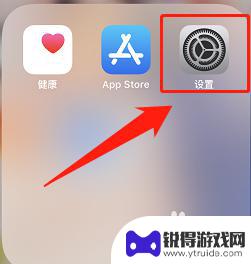
苹果手机的主屏幕如何去掉 如何在苹果手机上关闭主屏幕功能按钮
苹果手机的主屏幕是我们日常使用手机时经常会接触到的界面,但有时候我们可能会觉得主屏幕上的一些功能按钮并不是那么实用,甚至有些影响使用体验,那么如何去掉主屏幕上的一些功能按钮呢?...
2024-05-10
-
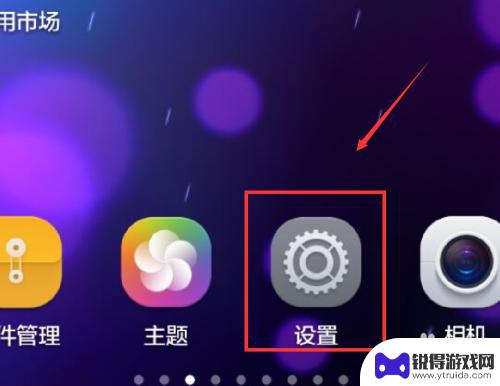
如何设置手机听筒不管用 手机听筒模式怎么关掉
在日常使用手机的过程中,有时候我们可能会遇到无法使用听筒的情况,当手机的听筒出现故障或者被水浸泡导致无法正常使用时,我们就需要通过一些方法来临时解决这个问题。而关闭手机的听筒模...
2024-02-29
-

如何利用旧手机电筒 用旧手机电池自制LED手电筒
随着科技的不断进步,我们每个人手中都会有一部或多部旧手机,当这些手机因为技术更新而被淘汰时,我们往往将它们束之高阁或者卖掉。你是否知道,利用旧手机的电筒功能,我们可以将它们变身...
2024-02-01
-

苹果6手机钢化膜怎么贴 iPhone6苹果手机如何正确贴膜钢化膜
苹果6手机作为一款备受追捧的智能手机,已经成为了人们生活中不可或缺的一部分,随着手机的使用频率越来越高,保护手机屏幕的需求也日益增长。而钢化膜作为一种有效的保护屏幕的方式,备受...
2025-02-22
-

苹果6怎么才能高性能手机 如何优化苹果手机的运行速度
近年来随着科技的不断进步,手机已经成为了人们生活中不可或缺的一部分,而iPhone 6作为苹果旗下的一款高性能手机,备受用户的青睐。由于长时间的使用或者其他原因,苹果手机的运行...
2025-02-22















